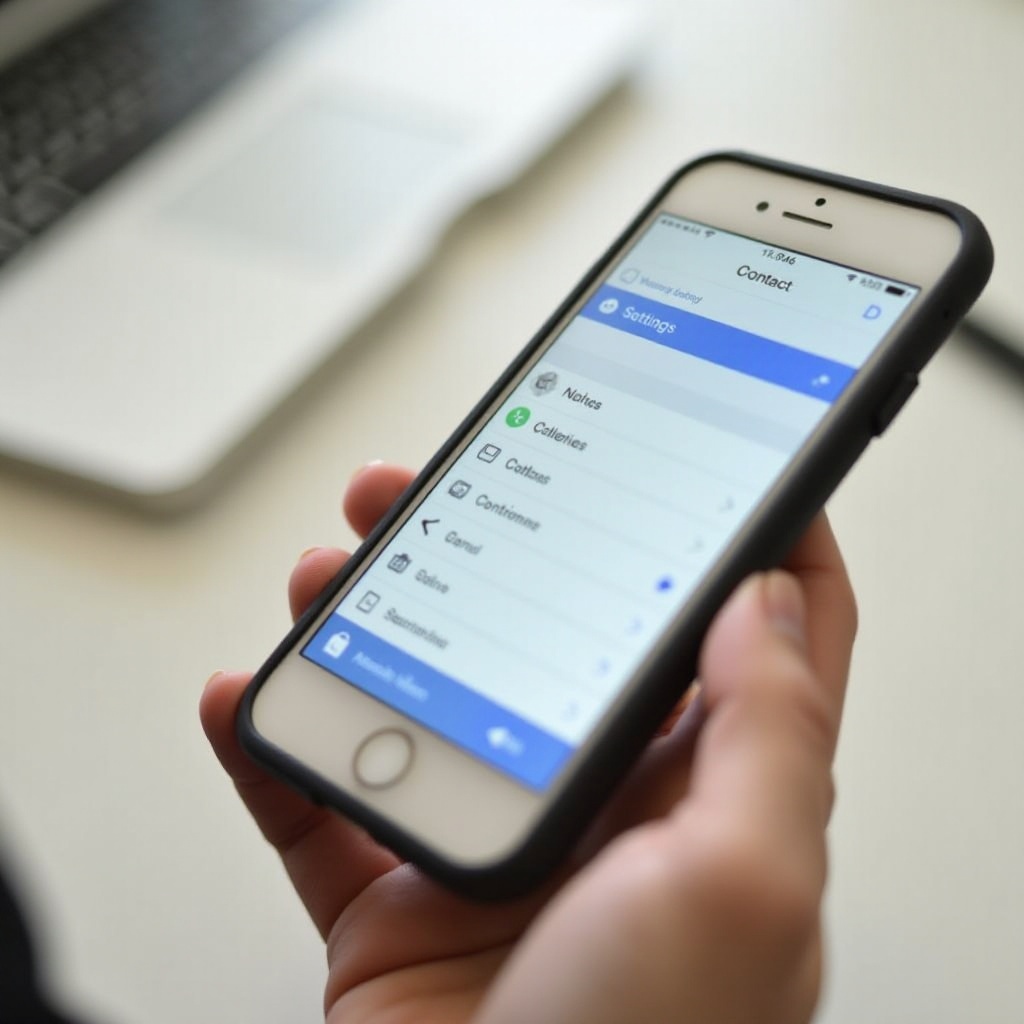
Einleitung
Wenn Sie kürzlich Ihre Telefonnummer geändert haben, ist es wichtig, die alte von Ihrem Gerät zu entfernen. Veraltete Nummern zu behalten, kann zu Verwirrung, verpassten Nachrichten und Datenschutzproblemen führen. Zum Glück ist der Prozess zum Aktualisieren Ihrer Telefonnummer einfach, egal ob Sie ein iPhone oder ein Android-Gerät verwenden. Diese Anleitung führt Sie durch die Schritte und besondere Überlegungen, um Ihre alte Nummer effektiv und sicher zu entfernen.
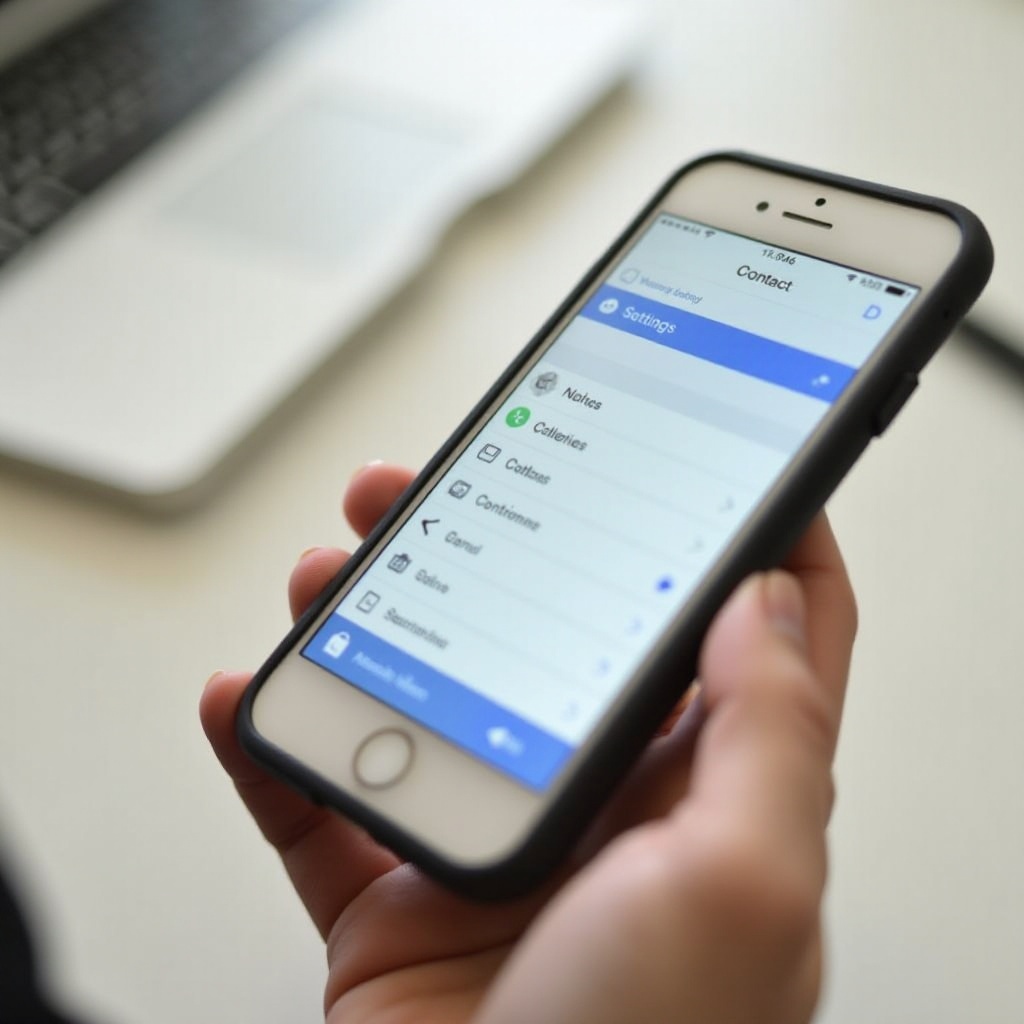
Warum es wichtig ist, alte Nummern zu entfernen
Das Entfernen alter Telefonnummern von Ihrem Gerät dient nicht nur dazu, Unordnung zu minimieren. Veraltete Nummern können erhebliche Risiken darstellen:
1. Datenschutzprobleme: Wenn Ihre alte Nummer noch auf Ihrem Telefon gespeichert ist, besteht das Risiko, dass eingehende SMS oder Anrufe fehlgeleitet werden.
2. Kommunikationsengpässe: Das Behalten veralteter Nummern kann dazu führen, dass Nachrichten an den falschen Empfänger gesendet oder ganz verpasst werden.
3. Datenintegrität: Das Aktualisieren der Kontaktlisten verhindert Missgeschicke und hält Ihre Daten organisiert.
Auch wenn es leicht zu übersehen ist, hat das Aufräumen alter Nummern einen erheblichen Einfluss darauf, wie effektiv Sie Ihre Kommunikationstools nutzen. Lassen Sie uns also erkunden, wie Sie sich auf diese wichtige Aufgabe vorbereiten können.
Vorbereitung auf das Entfernen der alten Nummer
Bevor Sie fortfahren, ist es wichtig, sich angemessen vorzubereiten. Dazu gehört, wichtige Daten zu sichern und sicherzustellen, dass Ihre neue Nummer aktiv ist.
Sichern Ihrer Kontakte und Daten
Beginnen Sie immer mit der Sicherung Ihrer Kontakte:
1. iPhone: Gehen Sie zu Einstellungen > [Ihr Name] > iCloud > iCloud Backup und tippen Sie auf ‘Jetzt sichern’.
2. Android: Sie können ‘Einstellungen > System > Sicherung’ verwenden, um Ihre Kontakte und Daten auf Google Drive zu sichern.
Sicherstellen, dass Ihre neue Nummer aktiv ist
Überprüfen Sie, ob Ihre neue Nummer funktioniert:
1. Setzen Sie die SIM-Karte ein: Stellen Sie sicher, dass Ihre neue SIM-Karte richtig eingesetzt und von Ihrem Anbieter aktiviert wurde.
2. Testen Sie die Leitung: Machen Sie einen Testanruf oder senden Sie eine Textnachricht von Ihrer neuen Nummer, um ihre Funktionalität zu bestätigen.
Sobald diese Vorbereitungen getroffen sind, können Sie fortfahren, Ihre alte Nummer zu entfernen.
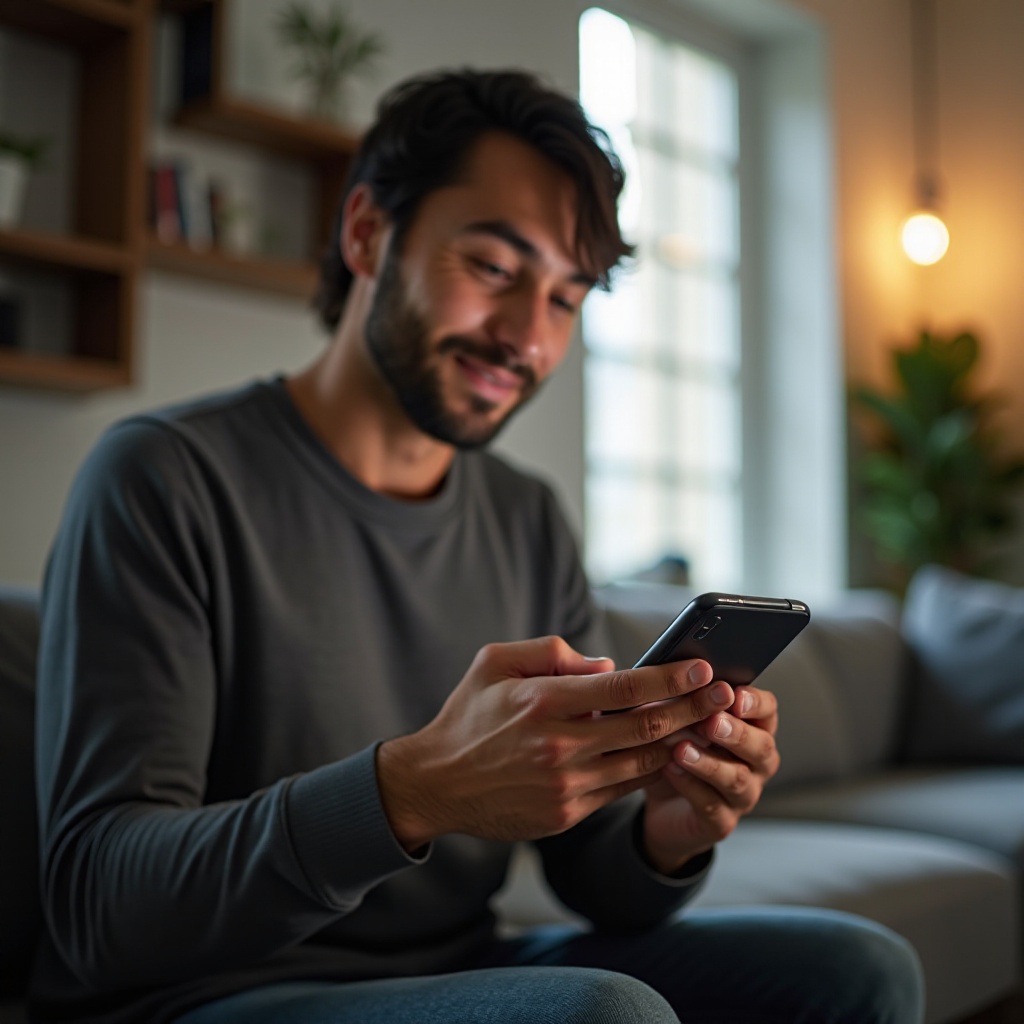
So entfernen Sie eine alte Nummer auf dem iPhone
iPhones bieten mehrere Methoden zum Aktualisieren Ihrer Telefonnummer.
Methode 1: Über die iPhone-Einstellungen
- Öffnen Sie die Einstellungen-App.
- Scrollen Sie nach unten zu Telefon.
- Tippen Sie auf Meine Nummer und bearbeiten Sie das Feld, um Ihre aktuelle Telefonnummer zu aktualisieren.
- Speichern Sie die Änderungen, indem Sie auf Fertig tippen.
Methode 2: Über iCloud
- Öffnen Sie Einstellungen und tippen Sie oben auf Ihren Namen.
- Tippen Sie auf iCloud, dann auf Kontakte.
- Schalten Sie den Kontakte-Schalter aus und dann wieder ein, um die Kontaktliste zu aktualisieren.
- Sie müssen sich möglicherweise vorübergehend von Ihrem iCloud-Account abmelden und wieder anmelden, damit die Änderungen wirksam werden.
Fehlerbehebung bei häufigen Problemen
Problem: Alte Nummer erscheint nach den Änderungen immer noch.
– Lösung: Starten Sie Ihr iPhone neu und überprüfen Sie die Kontaktliste erneut.
Problem: Kontakte werden nicht synchronisiert.
– Lösung: Stellen Sie sicher, dass die iCloud-Sicherung unter Einstellungen > iCloud > iCloud Backup aktiviert ist.
So entfernen Sie eine alte Nummer auf Android
Für Android-Geräte folgen Sie diesen Schritten, um Ihre alte Nummer zu aktualisieren und zu entfernen.
Methode 1: Über die Android-Einstellungen
- Öffnen Sie die Einstellungen-App.
- Gehen Sie zu System > Über das Telefon > Telefonnummer.
- Aktualisieren Sie Ihre Telefonnummer im entsprechenden Feld.
- Speichern Sie die Änderungen.
Methode 2: Über das Google-Konto
- Öffnen Sie die Einstellungen-App.
- Scrollen Sie zu und wählen Sie Konten.
- Tippen Sie auf Ihr Google-Konto.
- Wählen Sie Konto synchronisieren und stellen Sie sicher, dass Kontakte ausgewählt ist.
- Starten Sie Ihr Gerät neu, um die Kontaktliste zu aktualisieren.
Fehlerbehebung bei häufigen Problemen
Problem: Alte Nummer in Google-Kontakten immer noch sichtbar.
– Lösung: Löschen Sie die alte Nummer manuell von contacts.google.com.
Problem: Kontakte werden nicht aktualisiert.
– Lösung: Synchronisieren Sie Ihr Google-Konto neu, indem Sie Ihr Google-Konto in der Einstellungen-App trennen und wieder verbinden.
Besondere Überlegungen
Zusätzliche Faktoren können beeinträchtigen, wie Sie Telefonnummern von Ihrem Gerät verwalten und entfernen.
Dual-SIM-Telefone
Stellen Sie bei Dual-SIM-Geräten sicher, dass die richtige SIM als Standard festgelegt ist. Rufen Sie dies unter:
– iPhone: Einstellungen > Mobiles Netz > Standard-Sprachleitung auf.
– Android: Einstellungen > Netzwerk & Internet > SIM-Karten.
Anbieter-spezifische Prozesse
Einige Anbieter bieten zusätzliche Tools zur Verwaltung Ihrer Telefonnummer. Überprüfen Sie die App oder Website des Anbieters:
– Verizon: Die My Verizon-App ermöglicht die direkte Nummernverwaltung.
– AT&T: Verwenden Sie die AT&T-App, um Ihre Nummer zu aktualisieren und zu verwalten.
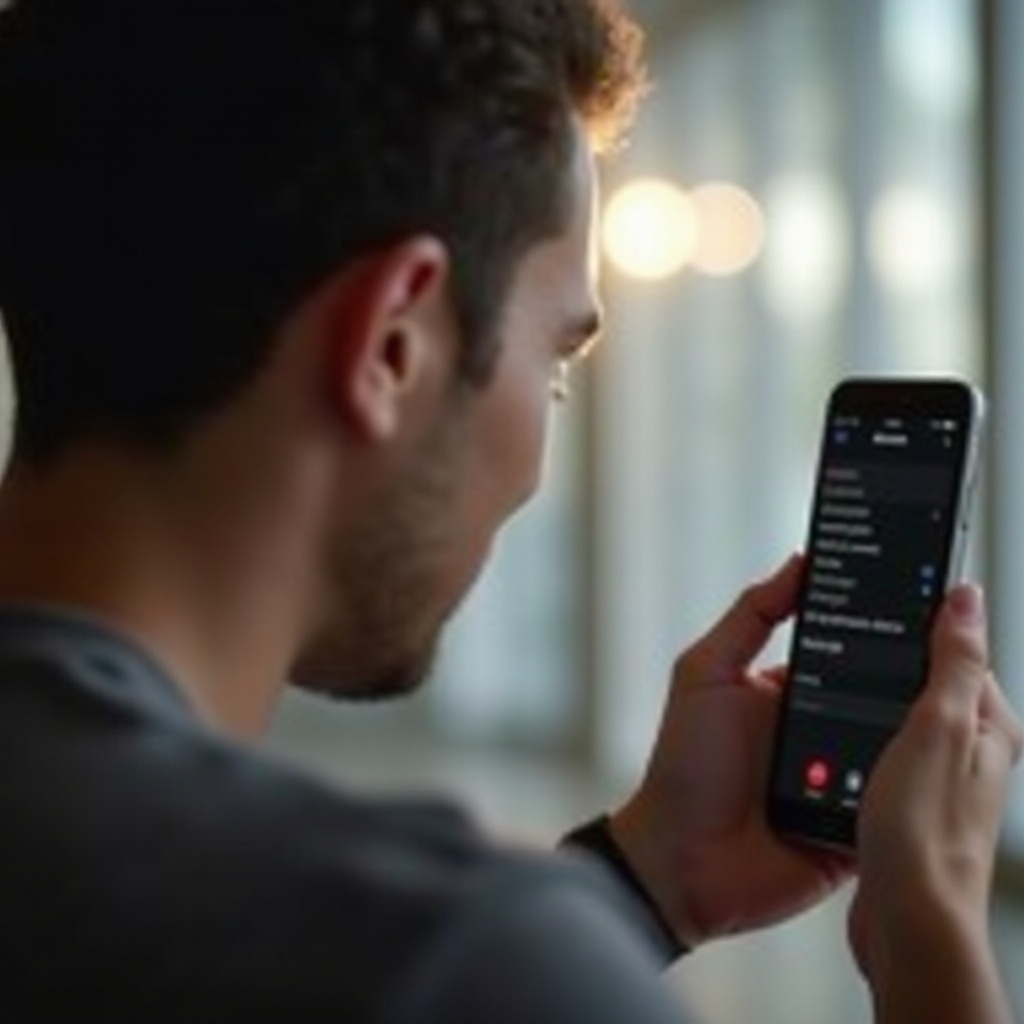
Fazit
Das Aktualisieren und Entfernen einer alten Telefonnummer von Ihrem Gerät ist eine Aufgabe, die Sie nicht ignorieren können. Indem Sie die für iPhone- und Android-Nutzer beschriebenen Schritte befolgen, stellen Sie eine nahtlose Kommunikation und Datensicherheit sicher. Ob durch Einstellungen, Cloud-Dienste oder anbieter-spezifische Tools, das Entfernen veralteter Nummern ist einfach und unerlässlich. Bereinigen Sie noch heute Ihre Kontaktliste für ein reibungsloseres, besser organisiertes mobiles Erlebnis.
Häufig gestellte Fragen
Wie kann ich überprüfen, ob meine alte Nummer vollständig entfernt wurde?
Nach den durchgeführten Schritten testen Sie dies, indem Sie Anrufe tätigen und Nachrichten senden. Überprüfen Sie außerdem Ihre Kontakte und die App Ihres Anbieters zur Bestätigung.
Was soll ich tun, wenn ich während des Entfernungsprozesses auf Probleme stoße?
Starten Sie Ihr Gerät neu, synchronisieren Sie Ihre Konten erneut und wenden Sie sich an Ihren Mobilfunkanbieter, wenn die Probleme weiterhin bestehen, um weitere technische Unterstützung zu erhalten.
Kann ich meine alte Nummer wiederherstellen, nachdem sie entfernt wurde?
In der Regel können Sie sie manuell wieder hinzufügen. Es wird jedoch empfohlen, Ihren Anbieter zu kontaktieren, wenn die Nummer neu zugewiesen oder deaktiviert wurde.
